La privacidad de los usuarios es una preocupación importante para los desarrolladores de WhatsApp, la aplicación de mensajería más popular en todo el entorno. Es por eso que, además de la encriptación de las conversaciones, la plataforma ofrece diferentes alternativas para asegurar los chats y evitar accesos no autorizados a la cuenta. Una de estas opciones es la pantalla de bloqueo en WhatsApp Web.
¿Qué es el bloqueo de pantalla en WhatsApp?
El bloqueo de pantalla en WhatsApp es una función que permite a los usuarios proteger sus chats y mantener su privacidad en la versión de escritorio de la aplicación. Esta función es especialmente útil en entornos donde la computadora puede estar expuesta a otras personas, como en el trabajo.
Para activar el bloqueo de pantalla en WhatsApp Web, sigue estos sencillos pasos:
- Ingresa a WhatsApp Web desde tu navegador.
- Abre la sección de Configuración.
- Busca la opción de Privacidad.
- Haz clic en Bloqueo de pantalla.
Una vez seleccionada esta opción, se te pedirá que ingreses una contraseña. Asegúrate de que tu contraseña tenga al menos seis caracteres y contenga solo letras, números y puntuación común. Debes confirmar tu contraseña ingresándola nuevamente y luego hacer clic en Aceptar.
También podrás seleccionar el plazo de tiempo para la activación automática del bloqueo de pantalla en caso de inactividad. Puedes elegir entre un minuto, 15 minutos o una hora. Este plazo determina cuánto tiempo puede permanecer WhatsApp Web abierto en una pestaña del navegador sin interacción del usuario antes de que se active automáticamente el bloqueo de pantalla.
Es importante destacar que si cierras la sesión de WhatsApp Web, el bloqueo de pantalla se aplicará de manera instantánea.
Beneficios de utilizar la pantalla de bloqueo en WhatsApp Web
La pantalla de bloqueo en WhatsApp Web ofrece varios beneficios para los usuarios:
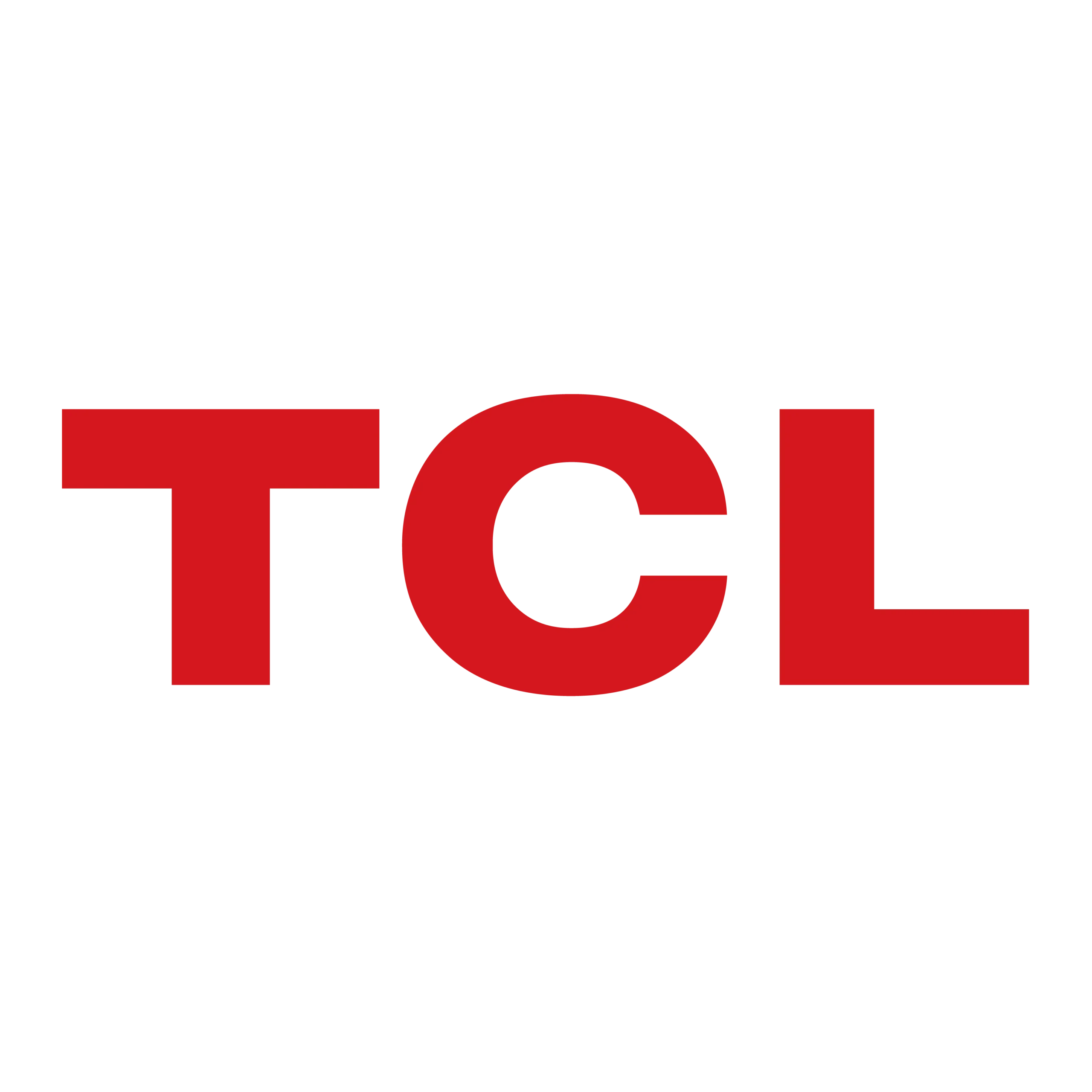 Virus en pantalla: cómo identificar y solucionar el problema
Virus en pantalla: cómo identificar y solucionar el problema- Privacidad adicional: Al activar el bloqueo de pantalla, puedes asegurarte de que tus chats y conversaciones permanezcan privados, incluso si alguien tiene acceso físico a tu computadora. Esto es especialmente útil en entornos de trabajo o en espacios compartidos.
- Protección contra accesos no autorizados: El bloqueo de pantalla evita que personas no autorizadas puedan acceder a tu cuenta de WhatsApp Web y leer tus mensajes. Esto proporciona una capa adicional de seguridad para tus conversaciones.
- Mayor tranquilidad: Al saber que tus chats están protegidos con una contraseña, puedes tener la tranquilidad de que tus mensajes y archivos adjuntos están seguros, incluso si tu computadora está desatendida por un período de tiempo.
Consultas habituales sobre la pantalla de bloqueo en WhatsApp Web
¿Puedo utilizar la pantalla de bloqueo en WhatsApp Web en múltiples dispositivos?
No, la pantalla de bloqueo en WhatsApp Web solo se aplica al dispositivo en el que has activado esta función. Si deseas utilizarla en otro dispositivo, deberás activarla por separado en cada uno de ellos.
¿Puedo cambiar la contraseña de la pantalla de bloqueo en WhatsApp Web?
Sí, puedes cambiar la contraseña de la pantalla de bloqueo en WhatsApp Web en cualquier momento. Solo debes acceder a la sección de Configuración, seleccionar la opción de Bloqueo de pantalla y seguir los pasos correspondientes para cambiar la contraseña.
¿Qué debo hacer si olvido la contraseña de la pantalla de bloqueo en WhatsApp Web?
Si olvidas la contraseña de la pantalla de bloqueo en WhatsApp Web, no podrás acceder a tus chats hasta que la recuperes. Para ello, deberás cerrar la sesión de WhatsApp Web en el dispositivo en el que has activado el bloqueo de pantalla y volver a iniciar sesión. Durante este proceso, se te pedirá que ingreses una nueva contraseña.
La pantalla de bloqueo en WhatsApp Web es una función útil que te permite proteger tus chats y mantener tu privacidad en la versión de escritorio de la aplicación. Al activar el bloqueo de pantalla, puedes asegurarte de que tus conversaciones permanezcan privadas y protegidas contra accesos no autorizados. Recuerda utilizar contraseñas seguras y cambiarlas regularmente para garantizar la máxima seguridad en tus chats de WhatsApp.
Amplía tu conocimiento sobre Cómo poner pantalla de bloqueo en whatsapp web analizando otros increíbles artículos disponibles en la categoría Seguridad.

